Apakah Anda pernah bingung dengan akun Gmail, Google Drive, atau Google Kalender yang Anda gunakan? Sudahkah Anda mencoba bergabung dengan panggilan Google Meet untuk bekerja, hanya untuk ditolak karena Anda tidak sengaja berada di akun pribadi Anda? Ya, itu juga terjadi pada kita. Semua. Itu. Waktu. Untungnya, Google mempermudah tidak hanya untuk beralih antar akun tetapi juga untuk mengatur akun yang berbeda sebagai default Anda.
Cara mengubah akun Google default Anda
Di web
Jika Anda sudah masuk ke akun Google Anda di web (baik Anda menggunakan Gmail atau aplikasi Google lainnya), berikut ini cara beralih antar akun.
- Buka sebuah Aplikasi Google di browser pilihan Anda.
- Klik Anda avatar (foto Anda atau inisial Anda) di sudut kanan atas layar.
-
Anda akan melihat dropdown yang menampilkan semua akun Google yang Anda gunakan untuk masuk di browser ini. Pilih yang ingin Anda alihkan.
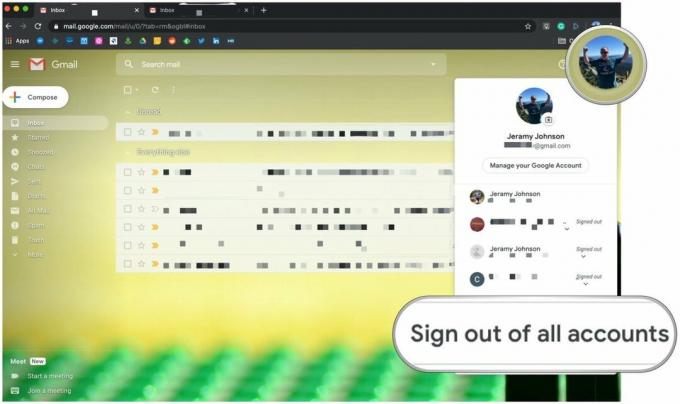 Sumber: Android Central
Sumber: Android Central
Itu dia! Tab browser baru akan terbuka dengan aplikasi akun sekunder Anda. Jika Anda ingin mengubah mana dari akun Google Anda yang menjadi akun default sehingga kapan pun Anda buka aplikasi Google di tab baru ini akan menjadi akun yang terbuka secara default, inilah yang Anda inginkan melakukan.
- Buka sebuah Aplikasi Google di browser pilihan Anda.
- Klik Anda avatar (foto Anda atau inisial Anda) di sudut kanan atas layar.
- Anda akan melihat dropdown yang menampilkan semua akun Google yang Anda gunakan untuk masuk di browser ini. Di bagian bawah daftar itu, klik Keluar dari semua akun.
-
Masuk kembali dengan akun Anda ingin menjadi akun utama Anda.
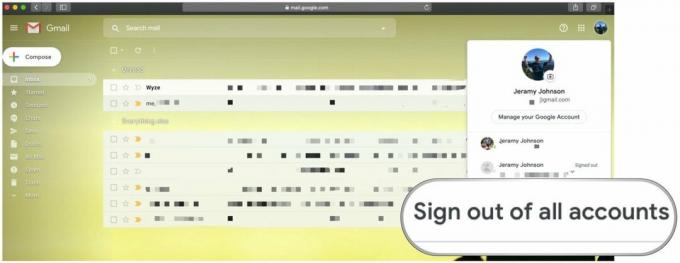
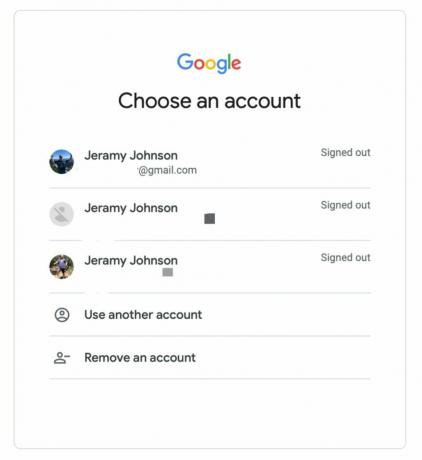 Sumber: Android Central
Sumber: Android Central
Sekarang aplikasi Google apa pun yang Anda buka akan menggunakan akun utama baru secara default. Tentu saja, Anda masih dapat dengan mudah beralih antar akun menggunakan metode yang telah kita bahas di bagian pertama.
Cara lain agar Anda dapat dengan cepat mengetahui akun mana yang Anda gunakan (dan saya menemukannya baru-baru ini dengan campuran Google Meet) adalah dengan melihat string URL di bilah navigasi browser. Jika Anda melihat authuser = 0, yang menurut Google adalah akun utama Anda (bagi saya, akun pribadi saya). Dalam hal ini, saya ingin masuk dengan akun Android Central saya, jadi saya segera mengubahnya menjadi authuser = 1. Kemudian saya berada di akun yang benar (Anda juga bisa mengklik avatar seperti yang saya sebutkan di bagian pertama, tetapi saya pikir ini adalah penemuan yang keren, jadi manjakan saya dalam hal ini).
Di Android
- Buka Pengaturan aplikasi.
- Gulir ke bawah dan ketuk Google / Pengaturan Google.
- Ketuk di panah dropdown di samping akun Google default saat ini.
-
Ketuk a akun yang berbeda.
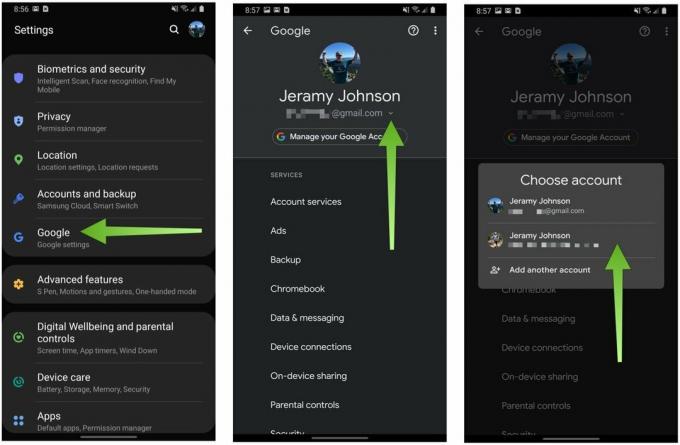 Sumber: Android Central
Sumber: Android Central
Menurut pendapat saya, tidak banyak alasan untuk mengubah akun default di ponsel Anda, karena Anda dapat menambahkan beberapa akun Google ke aplikasi Google apa pun. Berhati-hatilah di akun mana Anda mengirim pesan atau mengatur janji!
Hal lain yang perlu diperhatikan
Jika Anda belum melakukannya, saya sangat menyarankan pengaturan avatar unik untuk setiap akun Google yang Anda miliki. Saya lebih suka menggunakan foto pribadi tetapi untuk masing-masing milik mereka sendiri. Dengan begitu, Anda dapat dengan mudah melihat akun mana yang Anda gunakan dalam sekejap, dan tidak akan bingung dengan melihat inisial dengan latar belakang warna yang berbeda.
Hal lain yang membantu saya, setidaknya terkait dengan Gmail, adalah saya ingin tetap membuka akun Gmail pribadi dan kantor di tab terpisah. Dengan cara ini, setiap kali saya ingin memulai pesan baru, saya tahu persis dari akun mana saya mengirimkannya.
Catatan terakhir: Anda benar-benar dapat masuk ke Chrome dari salah satu akun Anda, dan itu akan menentukan mana akun default Anda di browser. Secara pribadi, saya masuk ke Chrome dari akun pribadi saya sehingga saya dapat menyimpan semua bookmark dan riwayat saya, dan kemudian saya masuk ke akun kerja secara terpisah di tingkat tab / aplikasi.
Pilihan peralatan terbaik kami
Untuk manajer Google terbaik, mengapa tidak mengambil ponsel Pixel favorit kami saat ini?
Jeramy Johnson
Jeramy bangga membantu Pertahankan Austin Weird dan suka hiking di negara perbukitan Texas tengah dengan sarapan taco di masing-masing tangan. Saat dia tidak menulis tentang gadget dan perangkat yang dapat dikenakan dari rumah pintar, dia mempertahankan hubungannya dengan asisten suara cerdasnya untuk keluarganya. Anda dapat mengikutinya di Twitter di @jeryut.
